Det er en god grunn bak den langsomme bevegelsen mot Facebook-shopping. For det første blir ikke Facebook sett på som et sted å kjøpe ting. Du går til Amazon eller eBay eller Etsy for det. Videre har Facebook endret retningslinjene for å selge så mange ganger at noen selskaper rett og slett ikke vil rote med den.
Totalt sett har folk rett til å være lei av Facebooks opptrekk. Du kan imidlertid ikke benekte at Facebook har en utrolig brukerbase. For ikke å nevne, målmarkedsverktøyene på Facebook er bedre enn noen e-post eller markedsføringsplan du kan forestille deg.

Så fortsett å lese for å lære mer om hvordan selge på Facebook på riktig måte!
Hvordan lage en Facebook-butikkside

Den første bestillingen av virksomheten er å lage en nettbutikk på Facebook. Vi har en detaljert, 5-trinns guide på å generere den butikken og synkronisere den med nettstedet ditt.
Gå gjennom opplæringen. Men husk at det er noen situasjoner du kan ende opp med:
- Facebook ser ut til å endre måten nettbutikker integrerer på regelmessig basis. Vi prøver å holde disse guidene oppdaterte, men du kan oppleve at noen få av trinnene er forskjellige.
- Et alternativ er å bruke Facebook som en frittstående nettbutikk, ikke koble den til e-handelsplattformen din. I stedet vil du legge til produkter manuelt og administrere bestillinger på Facebook.
- Foreløpig, USA-basert (🇺🇸) selskaper har et alternativ for å koble e-handelsplattformen sin med Facebook. Dette lar dem samle inn betalinger direkte gjennom Facebook. Prosessen er litt kjedelig, men den er tilgjengelig. Ingen PayPal, beklager.
- Akkurat nå, Facebook forhindrer alle ikke-amerikanske selskaper (⛔🇺🇸) fra å selge direkte på Facebook. Du kan vise frem produktene dine, men det handler om det. En løsning er tilgjengelig ved å bruke Facebook-forum WooCommerce plugin (apper er også tilgjengelige for andre plattformer). Dette simulerer en handlekurv på Facebook, men kunden blir omdirigert til nettstedet ditt når de vil kjøpe.
Igjen foreslår vi at du leser den komplette 5-trinns guiden for å lage en Facebook Shop-side. Her er trinnene i en forkortet versjon:
- Naviger til Facebook Business Page og konfigurer Shop-fanen og siden.
- Konfigurer detaljene for butikken din, for eksempel hvor du vil vise fanen Butikk og hvilke typer produkter du selger.
- Konfigurer betalingsmåten hvis du er et amerikansk selskap.
- Koble din WooCommerce, Shopify, BigCommerce, eller en annen e-handelsplattform for å legge til produktene dine.
- Begynn å administrere ordrene dine når de kommer inn via Facebook.
Totalt sett har det å drive en nettbutikk gjennom Facebook så mange fordeler. Imidlertid er det ikke på langt nær så brukervennlig eller forutsigbart for butikkeiere sammenlignet med e-handelsplattformene dine Shopify.
Den gode nyheten er at Facebook vanligvis har detaljerte trinnvise popup-guider som hjelper deg når nye funksjoner presenteres.
Slik selger du på Facebook ved hjelp av Shopify
Mange virksomheter har allerede nettbutikker. Andre tenker på hvilken e-handelsplattform du skal velge for å starte sin virksomhet.
Uansett hvilken kategori du faller under, kan det være lurt å vurdere å knytte den e-handelsplattformen til Facebook. De mest populære e-handelsplattformene har automatiserte løsninger for salg på Facebook, inkludert alternativer for synkronisering av produktene dine, konfigurering av betalinger og konfigurering av annonser rett i plattformdashbordet.
Fra Shopify til WooCommerceog BigCommerce til Volusion, vi oppfordrer deg til å utforske dashbordet ditt og forstå prosessen med å konfigurere Facebook Shop-tilkoblingen.
For denne artikkelen dekker vi hvordan du selger på Facebook ved å bruke følgende plattformer, siden vi vet at de tilbyr funksjonaliteten, og at de alle er kvalitetssystemer:
Den første opp er Shopify. Vi anbefaler Shopify ganske mye på dette nettstedet, og med god grunn. Den har tusenvis av apper å velge mellom, et enkelt dashbord for styring av salg og solide temaer for å designe butikken din.
I tillegg til alle disse fordelene, Shopify inkluderer en direkte forbindelse til Facebook med trinnvise instruksjoner og knapper for å guide deg gjennom det hele.
Du er velkommen til å gå gjennom den prosessen selv, men hvis du trenger hjelp, Slik selger du på Facebook ved å bruke Shopify:
Begynn med å logge på din Shopify dashbordet.
Gå til fanen Salgskanaler og klikk på “+” -tegnknappen.

En liste over potensielle salgskanaler er tilgjengelig i denne modulen. Legg gjerne til hvilke kanaler du vil bruke. For dette velger vi Facebook-salgskanalen.

Nå vises fanen Facebook Shop under kategorien Salgskanal. Du kan se andre kanaler som den faktiske nettbutikken og Amazon. Velg Facebook Shop-kanalen hvis du ikke allerede er omdirigert.

Du har muligheten til å lese Facebooks vilkår og betingelser før du går videre. Annet enn det, er det eneste alternativet å klikke på knappen Koble til konto.
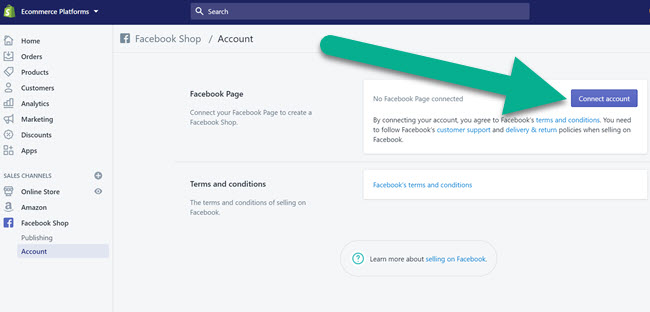
En popup vises som lenker deg til din personlige Facebook-profil. Hvis du ikke er logget inn på Facebook, må du enten lage en konto eller logge inn.
Her bekrefter du at du vil fortsette med din personlige konto. Dette kreves for å bruke integrasjonen. Først velger du din personlige konto. Deretter ber den om å koble bedriftskontoen din.

En liste vises med alle Facebook-sidene dine. Alt du trenger å gjøre er å sjekke en av dem, og deretter klikke på Neste-knappen.

Den neste modulen forteller deg hva Shopify har lov til å gjøre med informasjonen din. Kort sagt, det forteller deg det Shopify kan ha kontroll på bedriftssiden din. Dette betyr ikke at de vil legge ut på siden, men det er påkrevd å konfigurere din egen automatiserte konterings- og produktsynkronisering.
Klikk på Ferdig-knappen.
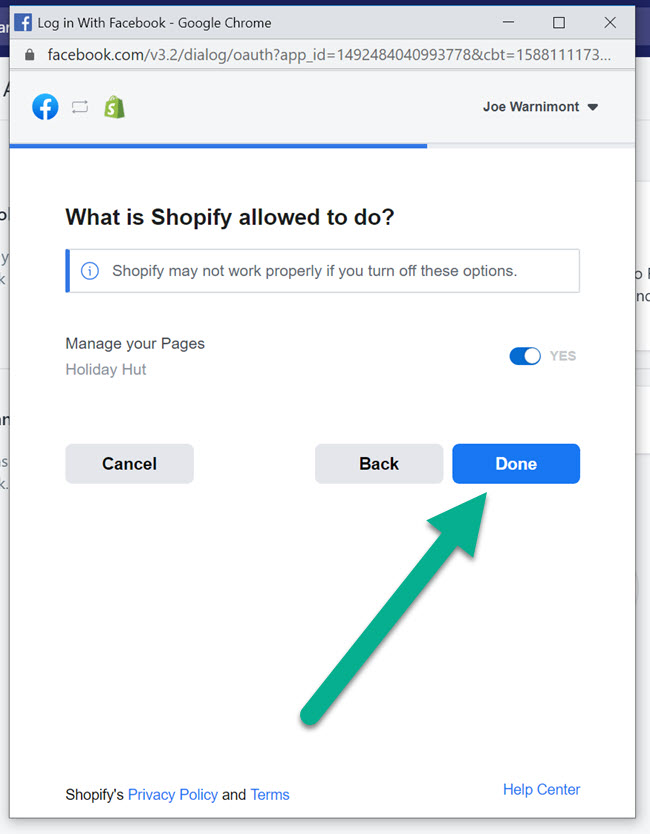
Du er nå lenket til Facebook gjennom Shopify! Klikk på OK-knappen for å lukke ut av vinduet.

Dette navigerer deg tilbake til Shopify dashbordet. Den skal vise en rullegardinliste med lenker på sider. Velg den du nettopp har lenket til. Velg Koble til-knappen.

Les Vilkår og betingelser, og klikk deretter på Godta vilkår-knappen for å fortsette.

Facebook tar vanligvis opptil 48 timer å gjennomgå butikken din. Etter min erfaring kan det faktisk ta bare noen få minutter. Men tidspunktet kan avhenge av butikken din, hva du selger og hvor raskt akseptasjonssystemet kjører.

For denne opplæringen tok gjennomgangen omtrent fem minutter. Sørg for at du oppdaterer siden for å sjekke tilbake for å se om du er godkjent.
Klikk deretter på koblingen Publisering.

Den flotte delen om å selge på Facebook med Shopify er at produktene blir sendt til din Facebook-butikk automatisk.
Shopify legger til Shop-fanen på Facebook-siden din, og du bør se aktuelle produkter du har i butikken din bli lagt til Facebook-butikken din.
For eksempel er to av produktene mine allerede der.

Hvis du ikke ser fanen Butikk, kan dette legges til i Facebook-innstillingene.
Under publiseringsfanen i Shopify, ser du en liste over produktene dine med detaljproblemer. Husk at alle produkter uten problemer er publisert på Facebook.
Problemene er vanligvis for lange titler, ikke-sendbare elementer eller ingen bilder.

Samlingsområdet er viktig for å organisere produktene dine og gjøre det lettere for Facebook-kunder å bla gjennom varene dine.
Du kan organisere samlingene på publiseringssiden, men alle produkt- og samlingsredigeringer må redigeres i Shopify.
Klikk på Publiser-knappen for å sende valgte samlinger til Facebook-butikken din.

Til slutt, hva skjer hvis du ser at et produkt ikke blir publisert til Facebook?
Sjansen er stor for at produktet eller produktsamlingen ikke er innstilt på å publisere på Facebook.
Gå til det aktuelle produktet og klikk på Administrer-knappen.

Forsikre deg om at Facebook Shop-kanalen er sjekket for det produktet. Det samme gjøres for samlinger. Det kan også være lurt å sikre at alle produktene er på de riktige kanalene, for eksempel din nettbutikk og Amazon.

Slik selger du på Facebook ved hjelp av BigCommerce
BigCommerce er en annen stor-time e-handelsplattform som ofte ikke trenger introduksjon. Det ligner på Shopify og har det jeg ville betraktet som et enda enklere grensesnitt for å konfigurere Facebook-butikken din. Prosessen vises i et trinn-for-trinn-format, og spør deg om viktige detaljer som frakt og retur – noe som Shopify ikke gjør det. Så det sparer deg for litt problemer ved å få alt ut av veien fra starten.
For å begynne, opprette en BigCommerce konto, eller logg inn på din nåværende konto.
Finn Channel Manager-fanen i dashbordet.

Velg Facebook.
Du har også muligheten til å konfigurere andre kanaler som Pinterest, Amazon og Instagram.

En ny side dukker opp. Klikk på Koble til Facebook-knappen.

Akkurat som vi så fra Shopify, BigCommerce ber om å koble til din personlige Facebook-konto først. Dette er helt normalt. Det er faktisk nødvendig å hente informasjon om bedriftssidene dine.
Velg derfor å fortsette med din personlige konto.

Etter den integrasjonen blir du brakt tilbake til Bigcommerce dashbordet.
Start med å velge Facebook-siden din fra rullegardinlisten. Du kan også koble til en Business Manager-konto, som er viktig for å publisere annonser og samle inn betalinger via Facebook-kontoen din.
Klikk på Neste-knappen når det er gjort.

Det neste området ber om butikkdetaljer som adresse, telefonnumre, e-postadresse for bedriftskontakt og skatteinformasjon.
Skatteinformasjon er påkrevd, så dette forteller oss at ikke-amerikanske butikker for øyeblikket ikke er i stand til å bruke denne umiddelbare integrasjonen. Når det gjelder amerikanske butikker, vil et personnummer være tilstrekkelig.
Klikk på Neste-knappen.

Fraktsiden ønsker at du skal spesifisere hvilke typer forsendelser som tilbys for potensielle kunder. Dette bør ikke variere fra frakten du tilbyr i nettbutikken din.
Velg standard, hurtig, eller hastverk (eller hvilken som helst kombinasjon av de tre). Du vil da bli bedt om å fylle ut detaljer som hvor lang tid forsendelsen tar og om det er et gebyr.
Gå videre, velg hvor mange dager du har på returpolitikken. Igjen, de vil se en kundeservice-e-postadresse.
Klikk på Neste-knappen når alt dette er fullført.

Når du har angitt returrett og levering, BigCommerce har du akseptert Facebooks vilkår og betingelser. Vi anbefaler i det minste å skumme gjennom disse, siden noen mennesker virkelig ikke er klar over hvordan Facebook bruker leverandør- og kundeinformasjon.
Klikk på Godta vilkår.

Neste opp er betalingskonfigurasjonen. Velg knappen Rediger betalinger. Dette leder deg gjennom noen få sider med å skrive inn din personlige informasjon, inkludert personnummer og bankkontonummer. Med dette settes betalingene direkte inn på bankkontoen din.
Når du har håndtert betalinger, klikker du på Neste-knappen.

Kobling til Facebook kan kun gjøres med kategorikartlegging. Dette kreves for skatter, rangering og indeksering på Facebook. Tusenvis av kategorier er tilgjengelige, så det er viktig å være så spesifikk som mulig. For eksempel, da jeg klikket gjennom kategorien Fotografi, førte det meg til slutt til individuelle produkter, som optikk og belysning. Dette er en god ting siden kunder er mer sannsynlig å finne varene dine hvis du er spesifikk.
Velg Neste-knappen når det er gjort.

Og det handler om det! Klikk på Eksporter-knappen for å sende alle BigCommerce produkter til Facebook-butikken din. Fullfør-knappen er der for å fullføre prosessen.

Resultatet er ganske likt det du ser fra Shopify. En Shop-fane genereres automatisk på Facebook-siden din. Du kan deretter organisere samlingene dine i BigCommerce å diktere hvordan de ser ut på Facebook. Det er også mange innstillinger for å fjerne produkter og legge dem til mens du går.
Endelig er annonser mulig gjennom BigCommerce og Shopify oversikter. Det er flott å vite at du kan administrere kjøp og annonser helt fra e-handelsplattformen.
Slik selger du på Facebook ved hjelp av Squarespace
Squarespace er enda en populær løsning for å lage et raskt nettsted og legge til en nettbutikk. I motsetning til Shopify og BigCommerce, Squarespace var en gang bare ment for å lage et standard nettsted. Så det har ikke alle de e-handelsbaserte verktøyene du forventer av de andre.
Imidlertid er handelsfunksjonaliteten respektabel den Squarespace. Det beste er at Squarespace er kongen når det gjelder brukergrensesnittet. Det er enkelt å lage produkter, lenke til Facebook-kontoen din og eksportere detaljer for plassering på Facebook.
Og det er en veisperring som kan forhindre noen i å bruke Squarespace. Du kan lenke til din Facebook Business Page, men Squarespace mangler en funksjon for å synkronisere produkter med Facebook-butikken din. Kort sagt, du kan fortsatt lage en Facebook-butikk, men produktene må legges til manuelt eller ved å eksportere detaljene fra Squarespace, og deretter importere dem til Facebook.
Her er hva du bør vite:
Lag en Squarespace konto eller logg inn på din eksisterende konto.
Klikk på Innstillinger-fanen.

Velg fanen Tilknyttede kontoer for å fortsette.

Klikk på knappen Koble til konto.

Squarespace har mange fordeler. En av dem er at du kan koble til omtrent alle populære sosiale nettverk. Imidlertid betyr det vanligvis bare at dette lar deg publisere automatisk på sosiale kontoer.
Klikk på Facebook-ikonet for å komme videre.

Ligner på den andre e-handelsplattformer, må du først koble til din personlige Facebook-side. Klikk på Fortsett-knappen etter det.

Før du går tilbake til Squarespace, velg Facebook-virksomhetssiden du vil koble til. Igjen, jeg går med min Holiday Hut eksempel side for å gi deg en ide om hvordan du gjør det.
Klikk på Neste-knappen.
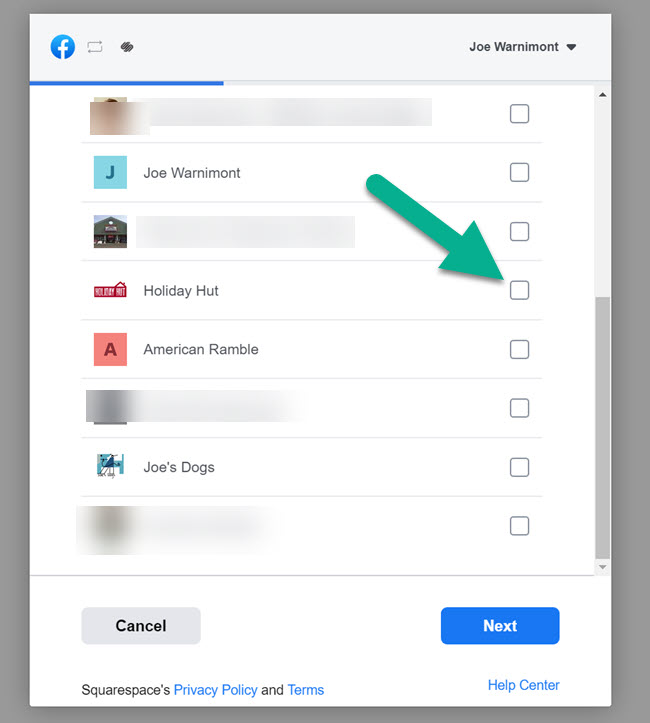
Neste popup forteller deg hva Squarespace er i stand til å gjøre med sidene dine. Dette betyr vanligvis at du nå har muligheten til å poste automatisk på Facebook uten å måtte hoppe gjennom noen ringer.
Klikk på Ferdig-knappen.

Når du kommer tilbake til Squarespace dashbord, er det på tide å stille inn push-innstillingene. Dette betyr at du gir Squarespace tillatelse til å automatisk skyve produktsider og innhold (som blogginnlegg) til Facebook-nyhetsfeeden din. Det ber deg fortsatt om tillatelse før du gjør det, men dette er integrasjonen.
Velg riktig side, og klikk deretter på Lagre. Du kan også endre standard posteringsformat, som vil innebære at du bestemmer deg for et lenkeformat.

Selger på Facebook ved å bruke en Squarespace butikk krever manuell publisering siden Squarespace tilbyr ikke direkte integrering for å sende produktene dine til Facebook-butikken.
Imidlertid lar forbindelsen med Facebook deg publisere innlegg relatert til produktene dine og til og med generere deler av Facebook-annonsene dine.
For eksempel er en sosial delingsknapp tilgjengelig på alle Squarespace produktsider. Klikk på redigeringsmodulen for et hvilket som helst produkt, gå til Social-fanen, og opprett deretter et Facebook-innlegg med bildene og produktdetaljene som allerede er inkludert i butikken din.

Hvis du vil sende noen av produktinformasjonen din til en Facebook-butikk, må du eksportere dataene.
Gå til inventar.

Deretter eksporterer du enten alle produktene dine eller klikker på individuelle produkter og eksporterer informasjonen deres. Eksporter som CSV-knappen er tilgjengelig over inventarlisten.

Men hva med å lage annonser med produktene dine på Facebook?
Igjen, denne funksjonaliteten er litt utvannet sammenlignet med funksjonene fra Shopify og Bigcommerce.
Du kan imidlertid gå til fanen Markedsføring for å håndtere noen av prosessene.

Under Kampanje, klikk på Facebook Pixel and Ads.

To felt er tilgjengelige. Den ene er for å legge til en Facebook Pixel. Med Pixel festet til Squarespace side, samler du inn data om kundene dine, noe som gjør det lettere å målrette mot de riktige personene når du bestemmer deg for å generere en Facebook-annonse.
Den neste opprettes automatisk av Squarespace. Det er en dynamisk feed-URL som du kan kopiere til Facebook Business Manager. Dette trekker produktinformasjonen din inn i Facebook-annonser slik at dynamiske annonser er mulig med nøyaktige bilder, titler og priser.
![]()
Annet enn det kreves det meste av arbeidet på Facebook. Du vil ikke ha luksusen med oppdatert lager i Facebook-butikken din, og det er ingen måte å lage annonser fra din Squarespace dashbord. Når det er sagt, Squarespace gir fremdeles noen verdifulle verktøy for å kutte ned tiden det tar å administrere produktene dine på Facebook. Vi liker spesielt godt hvor godt det hjelper med å målrette annonser.
Hvilke produkter skal du selge på Facebook?

Å selge på Facebook gir alle mulige muligheter, men mange hindringer på samme tid. Et av de store spørsmålene er hva du faktisk skal selge på Facebook.
La oss si at du driver en print-on-demand butikk med tilpassede hatter og t-skjorter. De kan selge bra i butikken din, men er det lurt å begynne å plassere dem på Facebook også? Hva med en dropshipping butikk som selger unike kjoler til kvinner? Er det noe marked for det på Facebook?
Vi ordner dette emnet i tre områder:
- Hva bør du selge på Facebook-butikken din?
- Hva bør du annonsere på Facebook?
- Hva bør du selge på Facebook Marketplace?
Hva bør du selge på Facebook-butikken din?
Det er ikke noe enkelt svar på dette spørsmålet. Det tilsvarer et filmstudio som prøver å finne ut hvilken type film som skal komme ut med den neste. Flere spørsmål må stilles, hvorav mange ikke har svar. Det er også det faktum at forskning og preferanser spiller inn.
- Hvilke filmer av oss har gjort det bra tidligere?
- Er det sjangre vi ikke har dekket som andre studioer lykkes med?
- Hva liker den vanlige demografien vår?
- Liker våre ansatte faktisk denne typen film? Er det noe vi vil bruke tid på?
Lignende spørsmål er levedyktige for å velge hvilke produkter du vil selge på Facebook:
- Hvilke varer selger godt på nettet?
- Er det trender du ikke har avdekket?
- Hva liker Facebook-demografien?
- Vil du målrette deg mot en eller to spesifikke demografier?
- Har du til og med noen interesse i å selge visse produkter, selv om de er populære?
Dessverre er det ikke mye data om hva som selger bra på Facebook. I tillegg er det vanskelig å finne ut hvilke annonser på Facebook som faktisk er vellykkede.
Du kan se en annonse med tusenvis av likes, men liker ikke like konverteringer.
Også markedsføring blir ofte effektiv i bølger. Noen kan se en reklamefilm for produktene dine, deretter en reklametavle og deretter en e-postmarkedsføringskampanje. Deretter, etter å ha blitt påminnet om flere ganger, gjør kunden endelig et kjøp etter å ha sett en Facebook-annonse for det samme produktet.
Totalt sett er det fremdeles umulig å begrense hvilke produkter du bør selge på Facebook, eller online generelt.
Men vi kan spekulere og gi deg noen tips for å finne produkter med potensial:
- Begynn med Amazon. Du trenger ikke å kopiere det som er på Amazon, men det er en god start å se alle produktene på markedet. I tillegg kommer Amazon ofte ut med trendrapporter og bestselgere basert på kategorier.
- Vurder Google Trends også. Dette er et flott tidspunkt å ta ideer fra Amazon og se hvor bra de presterer på Google.
- Søk EcomHunt å analysere hvilke elementer som er mest lønnsomme og hvor mettede markedene har blitt.
- Følg bloggene fra netthandelsplattformer. De har ofte blogginnlegg om de mest populære produktene å vurdere den gangen. For eksempel, Shopify har et innlegg de oppdateres regelmessig.
Besvarte det spørsmålet?
Det er kanskje ikke svaret du ønsker, men det er den smarte prosessen å oppdage hva som eventuelt selger varer på Facebook og gjennom nettbutikken din. En god tommelfingerregel er at hvis du ikke kan selge det via nettstedet ditt, vil det ikke gå bra på Facebook.
Hva bør du annonsere på Facebook?
Igjen, å annonsere et produkt på Facebook fungerer bare hvis produktet ditt er ønsket og hvis du målretter riktig.
Det er umulig å si hvilke elementer som er modne for annonsering, men her er noen generelle forslag basert på observasjoner, beregninger og hva jeg vil vurdere for annonsering på Facebook:
- Digitale gjenstander annonseres jevnlig på Facebook. Dette lar deg holde overhead lavt og kun målrette mot personer som er interessert i disse typene digitale produkter.
- Informasjonsprodukter kommer opp ganske mye på Facebook-annonser. Du kan selge alt fra kurs til treningsvideoer.
- Dette er rent basert på observasjon, men min kone, og mange andre kvinner jeg kjenner, har kjøpt kjoler de likte på Facebook.
- Bindende i disse kjolene er det fornuftig å annonsere unike eller tilpassede produkter på Facebook. Hvis noen føler at et av de eneste stedene de kan finne denne varen er på Facebook, kan de gjennomgå med kjøpet. De vil kanskje ikke glemme eller miste lenken.
- "Morsomme" elementer ser ut til å bli annonsert mye på Facebook-feeden min. Jeg snakker om ting som brettspill, kunstsett og festutstyr. Kanskje er det fordi folk går på Facebook for å ha det gøy. Så det er fornuftig at du heller vil se en annonse for et dumt partyspill enn et par dress-sko.
- Hvis du er forsiktig med å annonsere produktene dine, kan du vurdere å lage sponsede innlegg som sender folk til bloggen din. Du kan tilby gratis digitale nedlastinger eller rabatter og i det minste få folk til nettstedet ditt eller på e-postlisten din.
Hva bør du selge på Facebook Marketplace?
Vi snakker om dette mer i avsnittet nedenfor! Det gode med Facebook Marketplace er at det er spesifikke varer som selger godt. Vi dekker hvordan Facebook Marketplace er flott for brukte, skreddersydde og sjeldne ting som minner og antikviteter.
Fordeler og ulemper med å selge på Facebook sammenlignet med ditt eget nettsted
Nettbutikkeiere leter ofte etter måter å nå ut til nye kunder. Facebook er åpenbart et alternativ, men det er verdt å vurdere de forskjellige fordelene og ulempene med å lage en Facebook-butikk og selge produktene dine der.
Dette kan være nyttig for folk som er på gjerdet om å bruke tiden på å sette i gang en Facebook-butikk. Denne listen over fordeler og ulemper kan også komme til nytte ved å dele fordeler du kanskje ikke har tenkt på før.
Fordeler med å selge på Facebook
- Med over 2.5 milliarder brukere, og det faktum at de fleste brukere sjekker Facebook flere ganger per dag, Facebook er et episenter for å finne nye kunder. Det er som å ha en forbindelse til hele verden.
- Mange markedsføringsaktiviteter, som å få følgere og legge ut statuser, er helt gratis på Facebook.
- Noen få netthandelsplattformer har apper med ett klikk for å koble butikkene dine til Facebook. Dette holder produktdetaljene og varelageret ditt oppdatert i sanntid.
- Facebook-annonsering er vanligvis billig.
- Annonseringen kan hente direkte fra Facebook-butikken din.
- Facebook-annonser har utrolig dyptgående målretting, slik at du ikke kaster bort penger på å annonsere til Facebook-brukere som ikke er interessert i produktene dine.
- Ocuco Facebook Messenger appen er integrert med Facebook-butikken din, og gir deg en AI-drevet kundestøttemodul som automatisk svarer med lenker til produkter. Den kan også brukes manuelt.
- Tilpassingsverktøyene til butikken er faktisk ganske respektable, noe som gir en vakker, ren butikk som viser produktene dine i forskjellige gallerier.
- Facebook-innsikt er tilgjengelig for å sjekke inn hvordan kunder reagerer på innlegg, produkter og butikk.
- Selv om det er vanskelig å lage et merke midt i Facebook-blå, kan merkevaresynligheten øke ganske mye. Over 74% av mennesker på sosiale medier følg merker, og de liker å samhandle med dem.
- Infrastrukturen er allerede konfigurert for deg. Du trenger ikke å tenke på betalingsporten din eller hvordan du utvikler en destinasjonsside. Det er greit der for deg.
- Facebook skaper konkurranse om markedsplasser som Google og Amazon. Selv om det høres rart ut med forankring som Facebook, er denne typen konkurranser bra, så du ikke sitter fast med ett eller to steder å selge.
Ulemper ved å selge på Facebook
- Å selge produkter på Facebook kutter ut nettstedet ditt fra prosessen. Dette betyr at alle markedsføringsverktøyene dine blir ubrukelige for Facebook-salg. Det er vanskeligere å få kunder på e-postlisten din, sende kvitteringer og presentere andre produkter, blogginnlegg og ressurser.
- Merkevarebygging er et problem. Kunder som kjøper produktene dine på Facebook ser stadig de blå fargene og Facebook-logoen. Dette er ikke tilfelle hvis du får dem til din egen webside.
- Flere elementer må integreres i din nåværende arbeidsflyt. For eksempel kan kundestøtteteamet ditt trenge opplæring for Facebook Messenger. Du må også finne ut de riktige appene for å synkronisere produkter.
- For amerikanske selskaper er betalingsmetoder begrenset til hva Facebook bruker for betalinger den gangen.
- For ikke-amerikanske selskaper er det ingen nåværende måte å samle inn betalinger på Facebook. Alle transaksjoner sendes til nettstedet ditt. Dette kan sees på som en god ting i noen situasjoner, men det ville være fint å i det minste ha muligheten for betaling.
- Mange er ikke vant til å kjøpe produkter via Facebook. Faktisk vil noen heller gå til Amazon eller ditt eget nettsted. De fleste ser på Facebook og tenker "sosialt", mens andre alternativer er ment for å surfe på produkter.
- Etter vår erfaring vil du motta mange “rare” kunder. Noen ganger er de roboter, andre ganger begynner du å innse at det er kjedelige mennesker eller internett-troll med tiden på hendene.
- Noen av nettbutikkene til Facebook-integrasjonsappene er ikke så vennlige. Noen er flotte, men Facebook har ikke gitt ut sine egne, så tredjepartsappene sliter med å følge med på Facebook-regelverk og API-er.
- Facebook er en distraksjonsmaskin. Tenk på Facebook-feeden din. Brukere har en tendens til å bla gjennom i raskt tempo. La oss si at de ender opp i butikken din og ser på et produkt. Gjett hva? Det er også tre nye varsler i hjørnet, og en annonse i sidefeltet, og "se, Karen hadde nettopp en baby!" Kort sagt, det er vanskelig å holde oppmerksomheten.
Slik selger du gratis på Facebook
Å selge på Facebook er helt gratis. Du trenger ikke å betale for en virksomhetsprofil, en butikk eller for å legge ut produktet ditt på det sosiale nettverket.
Men det er noen "skjulte" kostnader.
For eksempel:
- Det tas en avgift hvis et USA-basert selskap selger et produkt gjennom Facebook-betalingsprosessoren.
- Du må sannsynligvis betale for netthandelsplattformen din hvis du planlegger å liste opp produkter på et nettsted og deretter synkronisere produktene med Facebook.
- Å velge å sende produktene dine betyr at du må betale for ting som lagring, emballasje og frakt.
Noen få av disse er rett og slett kostnadene ved å drive forretning på nettet. Vi forstår imidlertid at noen mennesker ikke ønsker å bruke penger i det hele tatt, spesielt når de tester ut Facebook som selger eller bare bruker dem som et "sidekjekt".
Her er noen forslag du bør vurdere for disse menneskene:
- Selg bare på Facebook Marketplace for å unngå betalingsbehandlings- og forsendelsesgebyr.
- Selg direkte på Facebook i stedet for å bygge en nettbutikk med en e-handelsplattform. Vi anbefaler ikke dette spesielt for legitime bedrifter, men det kan fungere for de som selger en og annen tilpasset vare.
- Avstå fra å lage Facebook-annonser for produktene dine. Annonser er noe av det eneste du må betale for på Facebook. Etter vår mening er Facebook-annonser fantastiske for forretninger når målretting gjøres riktig. Noen mennesker har imidlertid ikke behov for å øke et innlegg eller lage en annonse for produktet sitt. Noen ganger får du distribusjonen som trengs ved å dele produktet på forretnings- og personlige sider. Facebook Marketplace-verktøyet er også et utmerket alternativ for å unngå annonser.
Slik selger du på Facebook Marketplace
På et tidspunkt kan du innse at Facebook Marketplace-verktøyet er et bra sted å potensielt legge ut produktene dine. Det er sant, avhengig av hva du selger og hvor du selger det.
Hva kan jeg selge på Facebook Marketplace?
En stor liste over varekategorier er tilgjengelig for deg å sjekke ut. Husk at Facebook Marketplace primært er ment for lokal salg, så noen ting bør ikke selges. Imidlertid har noen selgere muligheten til å samle inn betalinger via Marketplace online og sende produktene - det er bare ikke så vanlig.
Her er noen eksempler på elementer som regelmessig blir oppført på Facebook Marketplace:
- Biler.
- Utleie av eiendommer.
- Elektronikk.
- Musikkinstrumenter.
- Kjæledyrutstyr.
- Hjem forbedring elementer.
- Klær.
- Sportsutstyr.
- Mye mer.
Totalt sett er Marketplace en del av Facebook som er akkurat som Craigslist i sin hensikt. Imidlertid har Marketplace et langt hyggeligere grensesnitt for salg og kjøp. Det samme kan sies når det gjelder å søke etter produkter, ettersom Facebook Marketplace tilbyr en fantastisk kategori og filtreringssystem.
Har Facebook Marketplace mening for nettbutikker?
Det er mulig Facebook Marketplace er et mer lønnsomt sted å selge sammenlignet med å bruke en Facebook-butikk.
Det avhenger av tre faktorer:
- Hva du selger - Hvis du selger sjeldne deler som vanligvis krever en global rekkevidde, er du begrenset til hvem som vil ha produktene dine i nabolaget ditt.
- Hvor du befinner deg - Facebook Marketplace støttes i dusinvis av land. Du bør imidlertid sjekke din lokale Marketplace for å se om noen faktisk er aktive.
- Hvis du vil begynne å levere - Det er hele poenget med Facebook Marketplace. Ja, det lar deg selge på nettet, men leveransen gjøres vanligvis personlig. Noen nettbutikkeiere liker kanskje ikke denne tilnærmingen.
Facebook Marketplace er først og fremst fylt med folk som selger brukte ting. Imidlertid finner du mange bedrifter som selger produktene sine også på markedet. Det er heller ikke en dårlig idé om du som bedrift også trenger å bli kvitt andrehåndsgjenstander. Flytter du lokasjoner og trenger å bli kvitt gamle pulter eller avlukkesystemer? Er det pussede produkter du vil selge med rabatt? Det er ingen grunn til at du ikke kan nå ut til menneskene i samfunnet ditt for å se om de også vil betale for dem. Hvorfor betale for frakt når noen nede på gaten vil hente den?
Du kan også selge nye produkter på Facebook Marketplace. Imidlertid oppsøker mange av kundene på Facebook Marketplace de brukte varene. Så det kan hende du kan selge noen nyere ting, men det er bedre å fokusere på å selge brukte, pussede eller sjeldne varer.
For eksempel kan det hende du kan finne et marked for samleobjekter eller antikviteter. Selvfølgelig gir eBay deg større rekkevidde for å selge disse tingene, men vi anbefaler at du legger ut en vare på alle disse nettstedene. Du vet aldri hvor potensielle kjøpere henger på nettet.
Du kan selge produkter som enkeltperson eller som butikk på Marketplace. De som er oppført som "butikker" er de som bruker Facebook-butikken deres til å legge ut produkter på Marketplace.
Vi anbefaler å se på Stores-delen for å få en følelse av hva andre nettbutikker selger.

Så, hva skal jeg selge?
Selv om vi oppfordrer deg til å teste produkter på Facebook Marketplace, er her noen alternativer du bør vurdere:
- Skreddersydde gjenstander som klær på trykk.
- Antikviteter.
- Brukt utstyr eller kontorartikler, som gressklippere du en gang har brukt til din landskapsarkitektur eller kontor.
- Samleobjekter som autograferte sportstrøyer eller gamle filmplakater.
- Håndverkslignende varer som du vanligvis selger på Etsy.
- Varer fra din vanlige butikk som du ønsker å selge med rabatt.
Et sammendrag av Facebook Marketplace
Facebook Marketplace høres ut som om det gjør noe som ligner på en Facebook-butikk, ikke sant?
Likevel er en Facebook-butikk bare for ditt selskap. Det er mer direkte netthandel løsning.
Facebook Marketplace er som en kombinasjon av Craigslist og eBay. Gjennomsnittlige Joes kan selge joggeskoene sine til karen nede på gaten. Bedrifter kan også liste produkter som skal selges til folk i deres område.
Så, det har grensesnittet til eBay, med begrensningene for å selge i nærheten, som Craigslist.
Selger en vare på Facebook Marketplace
For å begynne, gå til Facebook og finn Marketplace-knappen. Det er på toppmenyen på et skrivebord og på bunnmenyen i Facebook-appen.

Når du lander på Facebook Marketplace, vil du se et bredt utvalg av lister fra andre mennesker. Det er også en meny til venstre for å bla gjennom kategorier, filtrere søket og opprette en ny liste. Se deg rundt for å bli komfortabel og finne ut hva andre mennesker selger i ditt område.
Når du er klar, klikk på knappen Opprett ny oppføring for å fortsette.

En ny meny dukker opp. Menyen spør hva du planlegger å selge.
Noen av alternativene inkluderer:
- Enkeltvarer.
- Kjøretøy.
- Hjem.
Dette er de brede kategoriene som blir mer spesifikke etter hvert som vi går. Hvis du ser hvordan dette er en tutorial for netthandel, klikker du på knappen for salg.

Dette får opp en enkel produktoppføringsside som du kan fylle ut. Det første trinnet er å laste opp et bilde, eller enda bedre, flere bilder, til Facebook. Lag en tittel, angi en pris og velg en kategori for varen. Det er også en god idé å skrive en beskrivelse for å få produktet til å høres fristende ut og gi all informasjonen folk trenger om det.

Du vil kanskje merke at mange butikker bare laster opp ett eller to bilder. Ikke vær de butikkene.
Beste fremgangsmåter for netthandel gjelder fortsatt her. Du vil gi kundene så mange vinkler på produktet som mulig. Facebook lar deg laste opp opptil 10 bilder, så prøv å maksimere ut antallet, eller i det minste få fem bilder.

For denne opplæringen viser jeg en brukt tilhengerfeste. Det er fra en faktisk butikk som selger utendørs maskiner, elektronikk og hjemmeforbedringsverktøy. Som nevnt tidligere er det ganske vanlig å se nettbutikker som selger eldre eller rabatterte varer på Facebook Marketplace.
Jeg skrev inn tittelen, fylte ut en pris på $ 650, og valgte kategorien Verktøy.
Noen elementer faller i forskjellige kategorier, men bruk din beste skjønn når det gjelder det området folk vil se mest ut. Det er heller ikke en dårlig idé å vurdere å bla gjennom disse kategoriene for å se om noen faktisk lister i disse seksjonene.
Neste opp, velg tilstanden til elementet. Hvis du selger en skreddersydd lue, merk den som Ny. I denne situasjonen velger jeg alternativet Like New.

Hvis du kjenner varemerket til varen, må du fylle ut det feltet.
Forsikre deg om at du bruker en anstendig tid på Beskrivelse-feltet. Trekk spesifikasjoner fra produsenten. Fortell kunden hva det har blitt brukt til tidligere hvis det ikke er en ny vare. Forklar alt fra farge til dimensjoner. Det er vanlig å legge til et personlig preg på beskrivelsen, så ikke føler at du må skrive det profesjonelt på Facebook Marketplace.
En forhåndsvisning av oppføringen din vises på høyre side når du fyller inn produktinformasjonen din. Dette er hva kundene dine ser.
Noen tips for en glødende presentasjon på Facebook Marketplace:
- Hold tittelen så kort som mulig, men sørg for at detaljene fremdeles er der inne.
- Ikke ly om tilstanden. Noen vil fremdeles ha lyst på det slitte produktet ditt.
- Forsikre deg om at plasseringen er nøyaktig, og unngå å prøve å liste den i en annen by.
- Bryt beskrivelsen inn i avsnitt. En lang beskrivelse er en god ting, men det siste du vil ha er en lang tekstbit. Det er ingen punkttegn eller andre formateringsverktøy, så avsnittsskiftet er din beste venn.
- Dobbeltsjekk for å se om varen er oppført under din personlige Facebook-profil eller butikkkontoen din. Hvis du har problemer med å selge på en konto, prøv den andre. Noen mennesker kan være mer villige til å kjøpe fra en enkeltperson i motsetning til et selskap.

De neste to modulene er raske, men viktige. Velg din plassering basert på din delte plassering via Facebook. Du kan endre dette, men prøv så godt du kan å holde deg til byen du bor i. Ellers risikerer du å gå i strid med vilkårene, og enten du, eller kunden, må kjøre langt.
Velg også om dette er en enkelt vare eller om du selger flere av disse produktene. I den situasjonen vil du identifisere at varen er på lager. Dette er et flott eksempel på hvordan du håndterer oppføringene for tilpassede trykte produkter.

Etter at du har vurdert at alt er stavet riktig, og du har nok informasjon der, klikker du på Publiser-knappen!
Hvordan kunden sjekker ut på Facebook Marketplace
Det er to måter for kunder å sjekke ut. Det første er hvis du legger ut et produkt med din personlige Facebook-konto. Meldinger, deling og lagring knapper er tilgjengelig for kunden.
Transaksjonen skjer via Facebook Messanger, der de gir deg beskjed om at de er interessert i produktet. Deretter setter du opp et tidspunkt og sted for å handle varen mot betaling. Det er akkurat som Craigslist i så måte.

Likevel, hvis du oppfører et produkt på Marketplace med Facebook-butikken din, kan du samle inn betaling via Facebook.
Dette er kun tilgjengelig for amerikanske selgere. Den gir en betalingsknapp, der kunden skriver inn sin personlige informasjon og kredittkortinformasjon. Du sender produktet eller forteller dem at de kan komme for å hente det i butikken din.
Vi nevnte før at frakt ikke er vanlig på Facebook Marketplace. Dette er sant.
Forvent å se færre kjøp for ikke-lokale oppføringer. Dette er en slags integrasjon av Facebook Shop og Marketplace, der den sender folk til din allerede etablerte Facebook Shop kassemodul.
Så det er mulig å samle inn betalinger og sende. Men kulturen på Facebook Marketplace er mer som en lokal side, som Craigslist. Derfor anbefaler vi vanligvis å henvende deg til salget ditt fra et lokalt synspunkt.

La oss få vite hvilke spørsmål du kan selge på Facebook fra din nettbutikk
Fra å lage en Facebook-butikk til å legge ut produktene dine på Facebook Marketplace, det er mange muligheter for å tjene penger på Facebook. Ja, det er fremdeles et sosialt nettverk. Brukere logger seg vanligvis inn på Facebook for å se bilder av sine venner og familie og utforske Facebook-grupper. Amazon er mer en søkemotor for shopping. Når det er sagt, blir brukerne mer vant til å handle på sosiale nettverk, og de liker definitivt å samhandle med merkevarer på Facebook.
Hvis du har spørsmål om hvordan du skal selge på Facebook, som alltid, gi oss beskjed i kommentarene.




Kommentar 0 Responses